Cómo Comenzar A Usar Twitter
Este articulo te enseñará cómo comenzar a usar Twitter, lo que incluye crear una cuenta y aprender a twittear. Twitter es una red social ampliamente usada por muchos y es muy fácil de utilizar, por eso vamos a enseñarte cómo hacerlo en forma correcta.
Índice De Contenidos
Regístrate en Twitter
- Abre Twitter. Ve a https://www.twitter.com/ en el navegador web de tu computadora.
- Haz clic en Registrarse. Es un botón azul en el lado derecho de la página.
- Ingresa un nombre. Escribe tu nombre (y apellido, si lo deseas) en el cuadro de texto "Nombre".
- Agrega tu número de teléfono. Escribe tu número de teléfono en el cuadro de texto "Teléfono".
- Si no deseas agregar tu número de teléfono, haz clic en Usar correo electrónico en el cuadro de texto "Teléfono" y luego ingresa una dirección de correo electrónico.
- Haz clic en Siguiente. Está en la parte superior derecha de la ventana.
- Haz clic en Registrarse. Este botón azul está en la parte inferior de la página.
- Verifica tu número de teléfono si te registraste con un número de teléfono. Omite este paso si utilizaste una dirección de correo electrónico para registrarte en Twitter. Para verificar tu número de teléfono, haz lo siguiente:
- Haz clic en Aceptar cuando se te solicite.
- Abre la aplicación Mensajes de tu teléfono.
- Toca el mensaje de texto de Twitter (normalmente será un número de cinco dígitos).
- Anota el código en el mensaje de texto.
- Escribe el código en el cuadro de texto "Código de verificación" en el sitio web de Twitter.
- Haz clic en Siguiente.
- Ingresa una contraseña. Haz clic en el campo de texto "Contraseña", luego escribe la contraseña que desees utilizar para iniciar sesión en tu cuenta.
- Haz clic en Siguiente. Está en la esquina superior derecha de la página.
- Verifica tu dirección de correo electrónico si te registraste con una dirección de correo electrónico. Omite este paso si verificaste tu número de teléfono anteriormente. Para verificar la dirección de correo electrónico, haz lo siguiente:
- Haz clic en Aceptar cuando se te solicite.
- Ve a la bandeja de entrada de tu correo electrónico e inicia sesión si es necesario.
- Abre el correo electrónico de "verify@twitter.com".
- Anota el código en el correo electrónico.
- Escribe el código en el cuadro de texto "Código de verificación" en el sitio web de Twitter.
- Haz clic en Siguiente.
- Haz clic en Omitir por ahora. Está en la esquina superior derecha de la página.
- Selecciona personas para seguir. Haz clic en Seguir debajo de cualquier perfil famoso o recomendado que desees seguir, luego haz clic en Siguiente cuando hayas terminado. Esto te llevará a tu cuenta de Twitter.
- También puedes hacer clic en Siguiente para omitir este paso.

Configurando tu perfil
- Haz clic en el icono de tu perfil. Es el círculo con la silueta de una persona en la esquina superior derecha de la pantalla. Aparecerá un menú desplegable.
- Haz clic en Configuración y privacidad. Esto está en el menú desplegable. Al hacerlo, se abre la página Configuración.
- Haz clic en el cuadro de texto "Nombre de usuario". Está cerca de la parte superior de la página.
- Reemplaza el nombre de usuario automático con el que prefieras. Puedes escribir el nombre de usuario que deseas usar para ver si está disponible; si es así, verás aparecer un mensaje de confirmación verde encima del campo de texto.
- Si alguien más está usando el nombre de usuario, verás aparecer aquí una advertencia de texto rojo.
- Desplázate hacia abajo y haz clic en Guardar cambios. Está al final de la página.
- Introduce tu contraseña cuando se te solicite. Escribe la contraseña que estableciste durante el proceso de creación de la cuenta.
- Haz clic en Guardar cambios. Está en la parte inferior de la ventana del mensaje.
- Haz clic en el icono de la imagen de perfil. Esto está en el lado izquierdo de la página. Hacerlo te llevará a tu perfil.
- En el futuro, podrás acceder a tu cuenta haciendo clic en el círculo de tu perfil en la esquina superior derecha de la página y luego haciendo clic en tu nombre en la parte superior del menú desplegable resultante.
- Sube una foto de perfil. Tu foto de perfil es la foto que aparecerá a la izquierda de todos tus tweets y respuestas. Para configurar una imagen de perfil, haz lo siguiente:
- Haz clic en el icono de + cámara en la parte superior izquierda de la página.
- Haz clic en Cargar foto en el menú desplegable resultante.
- Selecciona una foto de tu computadora.
- Haz clic en Abrir.
- Ajusta la foto según sea necesario, luego haz clic en Aplicar.
- Completa la información de tu perfil. Mientras está en la vista "Editar perfil", puedes agregar información a cada uno de los siguientes cuadros de texto de la barra lateral si deseas desarrollar tu perfil:
- Nombre: escribe tu nombre como deseas que aparezca. Por ejemplo, si te registraste con tu nombre y apellido, pero deseas mostrar solo tu nombre, puedes eliminar tu apellido aquí.
- Biografía: escribe una descripción de ti mismo en el cuadro de texto "Biografía".
- Ubicación: agrega una ciudad o región.
Sitio web
- Agrega un enlace a tu sitio web si corresponde.
- Selecciona un color de tema. Haz clic en Color del tema en el lado izquierdo de la página, luego haz clic en el color que desees utilizar.
- Haz clic en Guardar cambios. Está en el lado derecho de la página. Al hacerlo, se guardan los cambios de tu perfil y se sale de la vista "Editar perfil".
- En el futuro, puedes editar tu perfil haciendo clic en el botón Editar perfil que se encuentra cerca de la parte superior de la página de tu perfil.
Tuiteando
- Haz clic en Tweet. Está en la esquina superior derecha de la página. Esto abrirá el cuadro "Tweet".
- Mientras no esté en la pestaña Mensajes, este botón siempre estará en la esquina superior derecha de la página de Twitter.
- Ingresa el texto de tu tweet. Escribe lo que quieras twittear en el cuadro de texto de la ventana "Twittear".
- Puedes escribir hasta 280 caracteres en el cuadro de texto. Esto incluye espacios.
- Agrega una foto a tu tweet. Si deseas publicar una foto junto con tu tweet, haz lo siguiente:
- Haz clic en el icono "Foto" con forma de montaña.
- Selecciona una foto o un video de tu computadora.
- Haz clic en Abrir.
- Complementa tu tweet con un GIF. Si prefieres usar una foto animada en lugar de una foto de tu computadora, haz lo siguiente:
- Haz clic en el botón GIF debajo del cuadro de texto del tweet.
- Selecciona una categoría de GIF o escribe una palabra clave para buscar un GIF.
- Haz clic en el GIF que deseas utilizar.
- Agrega un tweet a tu tweet actual para crear un hilo. Si deseas crear un hilo de tweets, haz clic en el icono + en la parte inferior de la ventana e ingresa el texto de tu segundo tweet.
- Puedes repetir este proceso para cada tweet agregado.
- Haz clic en Tweet. Está en la esquina inferior derecha de la ventana. Esto publicará tu tweet en tu perfil.
- Si estás twitteando un hilo completo, haz clic en Twittear todo aquí.

Responde a un tweet
Si deseas responder al tweet de un amigo, puedes hacerlo desde la página de inicio:
- Haz clic en la pestaña Inicio si es necesario.
- Ve al tweet al que desea responder.
- Haz clic en el icono de burbuja de diálogo debajo del tweet.
- Escribe tu respuesta. También puedes agregar una foto, un GIF o una encuesta si es necesario.
- Haz clic en Responder.
Fija un tweet en la parte superior de tu perfil
Puedes anclar un tweet a tu perfil para mantenerlo en la parte superior de la página de tu perfil hasta que decidas anclar un nuevo tweet:
- Abre tu página de perfil y ve al tweet que deseas anclar (debe ser un tweet que tu creaste, no un retweet).
- Haz clic en Imagen titulada Android7expandmore.png en la esquina superior derecha del tweet.
- Haz clic en Anclar a tu página de perfil en el menú desplegable resultante.
- Haz clic en Fijar si se te solicita.
Retwitteando las publicaciones de otras personas
- Abre el feed de Inicio. Haz clic en la pestaña Inicio en la parte superior izquierda de Twitter para hacerlo.
- Encuentra una publicación que quieras retuitear. Desplázate hacia abajo a través del feed de Inicio hasta que encuentres un tweet que desees agregar a tu perfil.
- Haz clic en el icono "Retweet". Es un rectángulo formado por dos flechas debajo del tweet. Aparecerá un menú emergente.
- Agrega un comentario si lo deseas. Si desea agregar tu propia toma del tweet, haz clic en el cuadro de texto "Agregar un comentario ..." encima del tweet, luego escriba el comentario antes de continuar.
- Haz clic en Retweet. Está debajo del tweet original en el menú emergente. Al hacerlo, publica el tweet en tu página de perfil.
Enviando mensajes
- Haz clic en Mensajes. Es una pestaña en la parte superior de la página. Al hacerlo, se abre la ventana emergente Mensajes.
- Haz clic en Mensaje nuevo. Está en la esquina superior derecha de la ventana emergente.
- Selecciona un seguidor. Haz clic en el nombre del seguidor al que deseas enviar un mensaje. También puedes escribir el nombre de un seguidor en el cuadro de búsqueda si no ves al seguidor en la lista aquí.
- Puedes seleccionar más de un seguidor aquí, pero debes seleccionar al menos un seguidor.
- Ten en cuenta que, si bien puedes seleccionar personas que no te están siguiendo, enviarles un mensaje entregará el mensaje a tu carpeta de Mensajes "Solicitados" en lugar de a tu bandeja de entrada.
- Haz clic en Siguiente. Está en la esquina inferior derecha de la ventana.
- Ingresa tu mensaje. Escribe tu mensaje en el cuadro de texto en la parte inferior de la ventana.
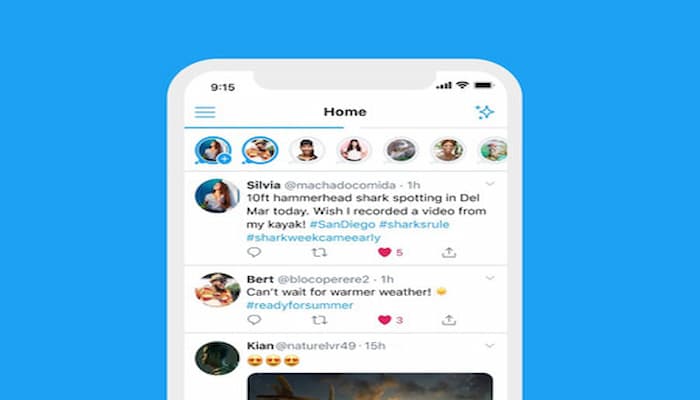
Retwittear contenido
Puedes retuitear cualquier tweet no protegido yendo al tweet en la página de inicio, tocando la opción rectangular Retweet y luego tocando una de las siguientes opciones:
- Retweet: toque esta opción para retuitear el tweet inmediatamente.
- Retweet con comentario: escribe un comentario en el cuadro de texto y luego toca Retweet.
- Busca usuarios en Twitter. Si deseas buscar un usuario, toca el icono "Buscar" Imagen titulada Macspotlight.png en la parte inferior de la pantalla, toca la barra de búsqueda que aparece en la parte superior de la pantalla y escribe el nombre del usuario que desees para ver. Luego puedes tocar un nombre en la lista de resultados de búsqueda para ver tu perfil.
- Si deseas seguir a la persona en cuestión, toca Seguir en la esquina superior derecha de tu página de perfil.
- Consulta tus notificaciones. Toca el icono de "Notificaciones" en forma de campana en la parte inferior de la pantalla para hacerlo. Esto enumerará todas tus notificaciones basadas en Twitter (por ejemplo, comentarios, mensajes, Me gusta recientes de los seguidores, etc.).
Subir

Deja una respuesta